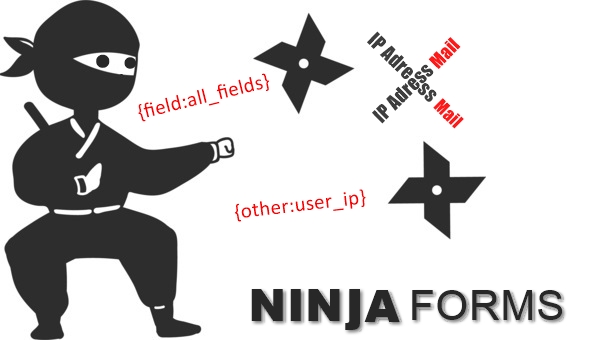先日、アメリカが「ヘルファイア R9X」(AGM-114R9X)・・・通称:Ninja Missile(ニンジャミサイル/忍者爆弾」という爆発しないミサイルを使用しましたが、WORDPRESSで「お問い合わせフォーム」などを作成し、送信できるプラグインの1つに「NINJA Forms」(ニンジャ・フォームス)があります。
「NINJA Forms」でも利用者(フォームを送信した人)のIP アドレスを取得し、それを受信者(管理者)にメール通知してくれる機能はあります。
【目次】
1.直感的にドラッグ&ドロップでフォームが作れる「NINJA Forms」
Ninja Forms Contact Form
– The Drag and Drop Form Builder for WordPress
作者: Saturday Drive
有効インストール数:百万以上
https://ja.wordpress.org/plugins/ninja-forms/
WORDPRESSのフォーム作成プラグインで有名なものに「Contact Form 7」や「MW WP Form」がありますが、「NINJA Forms」もそれに準ずる知名度があり、使い勝手・・・特に初心者にとっての使い勝手は「NINJA Forms」のほうが上かもしれません。
主な特徴
- ドラッグ・アンド・ドロップでスイスイ直感的にフォームの項目を作っていけるのが特徴です。他のフォーム・プラグインのように、英語の文字列をあちこちにコピペする回数が少なくて済みます。
- 機能の大部分は日本語対応です。
- また、「Contact Form 7」や「MW WP Form」で、「WP Mail SMTP」を使ってもなぜかフォームを送信できなかったのに、「NINJA Forms」だと問題なく送信できる(フォームが届く)ことがあります。他のWORDPRESSのフォーム・プラグインで挫折した人は、「NINJA Forms」を試してみる価値はあるかもしれません。
- 「注釈」を1つの項目に3ヵ所、付けることができます。(「ヘルプテキスト」「説明」「プレースホルダー」下図参照)
総じて、「Contact Form 7」や「MW WP Form」も使ってみたことがある個人的な感想としては、「NINJA Forms」が一番、簡単で機能面も自分に合っていました。
その「NINJA Forms」に関しては、簡単な使い方の日本語サイトは何件かありますが、「NINJA Forms」でIPアドレスを取得(収集)する方法が記載された日本語サイトが見当たらなかったので、その部分をメモがてら、残しておきます。どなたかのご参考になれば幸いです。
2.NINJA FormsでIPアドレスを取得する方法
先に要点を簡単に書いておくと、NINJA Formsの、- 「非表示」のフィールド(項目)に、
- {other:user_ip} という規定値(Merge Tags)を記入して設置
するだけでOKです。
以下、順を追って説明していきます。
1.「NINJA Forms」プラグインをWORDPRESSにインストールする
Ninja Forms Contact Form
https://ja.wordpress.org/plugins/ninja-forms/
プラグインのインストール方法などは、他のプラグインと同じですし、Ninja Formsの基本的な使い方を紹介している日本語サイトはたくさんあるので、ここでは省略します。
2.フォームのベースを作る
名前、住所、Eメールアドレス、送信ボタンなど、ご自分が必要な任意の項目(フィールド)を、フォームに追加していきます。右から左へスライド(ドラッグアンドドロップ)させるだけで簡単なので細かい説明は省略します。3.項目(フィールド)の「非表示」にコードを書き込む
- 編集画面 右側 の「お気に入りフィールド」内の、
- 「その他のフィールド」内の、
- 「非表示」項目を左へドラッグアンドドロップ
- 「非表示」項目の編集画面で、
- ラベル名・・・お好きな名前を記入 例:IP Address
規定値 ・・・ {other:user_ip} というMerge Tags を記入すれば設置完了。
そうすると、Ninja Formsは、フォームを記入した人のIPアドレスを、まさに忍者のようにフォーム記入者には見えないように収集してくれます。(「非表示」項目は、フォームには表示されないという意味です。)
収集したIPアドレスは、
- Ninja Forms のトップ画面(ダッシュボード)の そのフォームの「送信データを表示」で表示(Ninja Forms内にもストックされる)
- または、メール通知設定をしておけば、IPアドレスも含めて、全項目をメール通知(後述)
する形で見ることができます。
ちなみに、そのIPアドレスが どの国・州・都道府県なのかは、
https://www.maxmind.com/en/home
などIPチェックツールで確認すればわかります。
IPアドレスの取得は、
- 迷惑ユーザーのブロックや、
- 問合せで「どこに住んでいるかわからないと回答できないような質問(住所記入欄があっても書かない人もいる)」に回答する時
- 海外からのアクセスも、フォーム送信に問題がないかどうかの機能確認
など、いろいろな用途に使えます。
3.NINJA Formsで取得したIPアドレスをメール通知させる方法
上記の設定をした上で、フォームに書き込まれた項目と一緒に、「秘密裏に取得されたIPアドレス」も管理者へメール通知させる方法は以下の通りです。
- 「メールとアクション」
- 「管理者メールアドレス」・・・管理者へのメール通知の設定をするページ
- 最下部「メール本文」に {field:all_fields} と記入する。
そうすると、非表示にしてあるIPアドレスも含めたすべての情報がメールで送られてきます。
尚、ここを{fields_table} と入力した場合は、非表示のIPアドレスはメール通知されません。違いは以下の通りです。
- {fields_table} と入力した場合・・・非表示の項目はメールで送付されません。つまりこの場合、非表示のIPアドレス情報はメールでは送付されません。
- {field:all_fields} と入力した場合・・・非表示の項目も含め、すべての項目がメールで送付されます。
{field:all_fields} と記載するのが楽ですが、その書き方以外にも、 {other:user_ip} などメール通知してほしい項目のMerge Tagを1つひとつ「メール本文」に手入力していく方法もあります。
以上が、Ninja Forms でIPアドレスを取得して、メール通知させる方法でした。